TrainTimer(JP) : 次の電車までの時間をカウントダウン!Androidアプリ1556
[PR記事]
『TrainTimer(JP)』は、次の電車やバスまでの時間をカウントダウンしてくれるウィジェットアプリです。
いつも使う電車やバスでも、時刻表はなかなか覚えられないものです。
本アプリではウィジェットとして、ホーム画面に次の電車までの時間を表示してカウントダウンしてくれます!
また、「普通」や「快速」「急行」といった種別や行き先も表示されます。
アプリの特徴
- 次の電車までの時刻をカウントダウンするウィジェットアプリ
- 電車のみでなくバスにも対応
- 路線カラー(各路線のイメージカラー)を表示
開発:Kerukerupappa

まず、表示させたい時刻表データをダウンロードする必要があります。
アプリを起動して、メニューより「駅検索」を行います。
今回は「東京駅発、山手線内回りの時刻表」を表示するまでの手順をご紹介します。
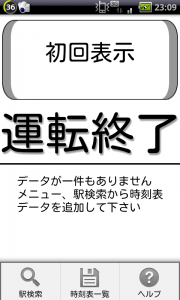
電車かバスの選択肢が出ますので、利用したい方を選択します。
山手線は電車なので「電車の時刻表」を選択します。
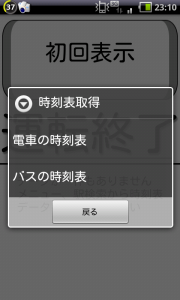
駅名を入力すると候補一覧が出るので、目的の駅を選択します。
表示させたいのは東京駅なので、一番上の「東京」を選択します。
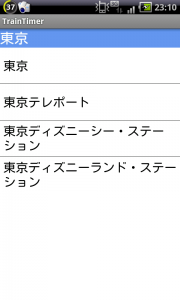
すると、東京駅から発車している電車の路線一覧が出てきます。
いっぱいありますね。その中から「山手線内回り」を探して選択します。
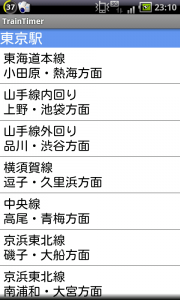
データのダウンロードが終わると、時刻表が表示されます。
ここで重要なのがmenuから「時刻の取り込み」を行うことです。
これを行わないと時刻表データが保存されず、ウィジェットに表示することができないので、注意してください。
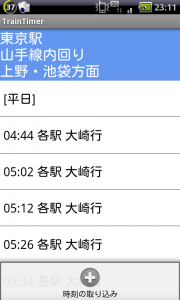
他にも表示させたい駅がある場合は、検索をして「時刻の取り込み」を行っておきます。
それではホーム画面に戻って、ウィジェットを設置してみましょう。
ウィジェットの「TrainTimer」を選択すると、先ほど取得した時刻表一覧が出てくるので、表示させたい時刻表をタップします。
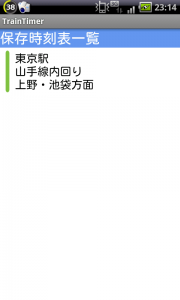
本アプリは路線カラーに対応していて、ウィジェットの左側に各路線のイメージカラーが表示されます。
山手線の路線カラーは「黄緑」なのでウィジェットの左側が黄緑になっています。

ウィジェットでは3本先の電車の時刻まで表示されます。
その先の時刻表が見たいときは、タップするとアプリが起動し、時刻表が表示されます。
こちらの画面では、上下にスクロールして前後の時刻表を見ることができます。
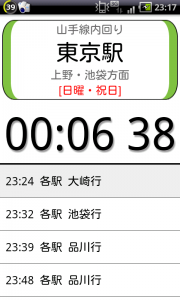
いかがでしたでしょうか。
今までルート検索サイトやアプリを使用して、毎回同じ駅を入力して検索してた方にオススメのアプリです。
ちなみに本アプリは、最初の時刻表を取得する際にのみ、通信してダウンロードします。
そのため、時刻表が改訂になった場合などは、再度時刻表を取得する必要があります。
昨今の計画停電の影響でダイヤが変更になったり、ダイヤ通り運行していない路線もあるのでご注意ください。
※レビュー後アップデートが行われ、時刻表を手動で入力して追加する機能が増えました。
開発:Kerukerupappa
| アプリ名 | TrainTimer(JP) |
|---|---|
| 対応OS | Android 1.6 以上 |
| バージョン | 0.8.8.1 |
| 提供元 | Kerukerupappa |
| レビュー日 | 2011/03/11 |
- ※お手持ちの端末や環境によりアプリが利用できない場合があります。
- ※ご紹介したアプリの内容はレビュー時のバージョンのものです。
- ※記事および画像の無断転用を禁じます。






